

作者: Vernon Roderick, 最新更新: 2021年3月26日
JPEG是压缩数字图像文件的常用格式。 它通常在数码摄影中用作存储在数码相机,电话,平板电脑和其他设备中的首选格式。
但是,并不总是保证系统不会发生故障。 当照片由于硬件或软件问题而被删除或丢失时,最好始终对重要文件进行备份并轻松还原它们。
但是,如果没有备份,或者您无法通过备份还原它们,该怎么办。 本文介绍了 JPEG恢复软件 这将帮助您恢复丢失和删除的照片 JPEG格式 格式。
第1部分。使用软件的JPEG恢复软件第2部分。丢失照片的常见原因第3部分。恢复JPEG照片的重要提示第4部分。Mac中通过垃圾桶的JPEG恢复软件第5部分。Windows中通过回收站的JPEG恢复软件第6部分。通过Windows备份和还原的JPEG恢复软件
为了帮助您恢复丢失和删除的JPEG照片,这里提供了一种成熟可靠的JPEG恢复软件供您使用。 FoneDog数据恢复是专业的数据恢复程序,可让您恢复任何类型的文件,例如JPEG格式的照片或 通过CMD恢复已删除的文件.
它具有简单易用的界面和向导功能,可让您方便地执行设备扫描并在需要进行恢复之前检查正确性时预览文件。 要添加,FoneDog数据恢复工具可以从任何设备(如数码相机,存储卡,USB闪存驱动器和其他设备)恢复JPEG照片。
它同时支持Windows和Mac操作系统。 该工具的另一个功能是,它可以对您的设备进行快速而深入的扫描,并返回更多内容以进行恢复。 可以在其网站上下载免费的试用版应用程序。 如果您想购买完整版,将获得具有完整功能和优势的30天退款保证。
数据恢复工具
恢复已删除的图像,文档,音频和更多文件。
从计算机(包括回收站)和硬盘驱动器中获取已删除的数据。
恢复因磁盘事故,操作系统崩溃等原因引起的丢失数据。
免费下载
免费下载

当您将FoneDog Data Recovery下载并安装到计算机上时,请打开已安装的应用程序。 双击其位于桌面上的快捷方式图标,或单击任务栏上的其固定图标(如果已创建快捷方式或将其固定到任务栏)。 您也可以转到“开始”菜单并搜索 FoneDog数据恢复 从“程序”列表中。
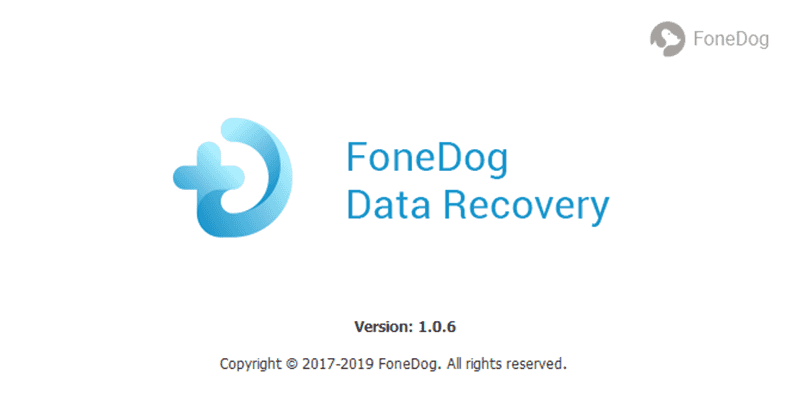
在FoneDog数据恢复的主页上,选择要恢复的图像文件类型以及要恢复数据的设备(硬盘或可移动设备)。 在设备和计算机之间建立稳定的连接,而不会影响恢复过程。

为您的设备选择“快速扫描”或“深度扫描”。 深度扫描将花费更长的时间才能完成,但会返回更多结果。 单击扫描开始数据扫描。 选择在扫描完成后预览文件结果。

选择要还原的JPEG照片。 数据结果将按类型或路径显示。 您可以应用一些过滤器来限制结果。 然后,单击恢复以开始JPEG恢复软件过程。 等到它完成运行。

数码相机,计算机,电话和许多其他设备可能陷入故障,而故障可能是与硬件或软件相关的问题。 您的重要文件(例如照片和其他媒体)也将受到影响,这可能会使您的数据被删除或丢失。
造成这种情况的常见原因可能是系统中的病毒或恶意软件威胁,意外删除文件,数据传输中断所致; 驱动器的意外格式化,坏扇区,系统崩溃,应用程序故障以及驱动器损坏,永久删除(例如按Shift和Delete键或清空回收站和回收站时)。 使用这些文件,重要文件的常规备份副本应创建并存储在外部设备中,以方便还原,这一点很重要。
接下来的部分介绍了其他几种方法,这些方法将指导您如何恢复JPEG格式的照片。 所有方法都可能有效或无效,这取决于您的设备和系统的状况。 但是,对于更方便,更简单的数据恢复方法,第1部分讨论了使用FoneDog数据恢复的JPEG恢复软件。
如果您的文件被意外删除,请立即使用本文第一部分中介绍的JPEG恢复软件来恢复它们:使用FoneDog数据恢复的JPEG恢复软件。
恢复照片时,请务必将其保存在其他驱动器(例如与保存已删除的JPEG照片的驱动器不同的外部媒体)中。 请勿在删除照片的驱动器上保存任何新文件或覆盖文件。 立即避免使用设备删除照片,直到恢复完成为止。
本部分提供了简单的信息,这些信息将帮助您恢复如何在Mac计算机中意外删除并自动移至“废纸rash”的JPEG照片。
步骤01:转到Finder。
步骤02:将鼠标移到“废纸icon”图标上,然后将其打开。 查看已临时存储JPEG照片的已删除文件列表。
步骤03:要查找已删除的JPEG照片,请将其拖到桌面上。 您也可以单击鼠标右键,然后单击“放回”以将已删除文件从“废纸rash”还原到原始位置。
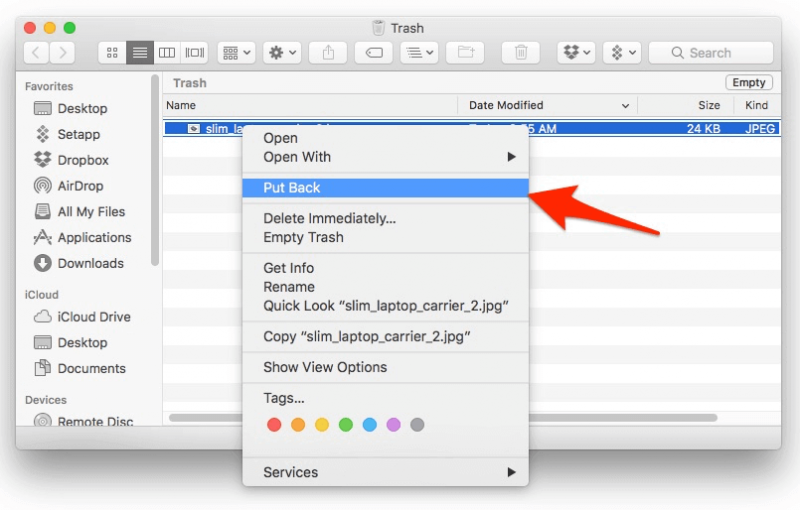
当找不到JPEG照片或清空回收站时,图像文件将被永久删除。 您可以利用称为FoneDog数据恢复的数据恢复工具来恢复已删除或丢失的JPEG照片。 请参阅本文的第1部分:使用FoneDog数据恢复的JPEG恢复软件。
这种简单的方法提供有关如何通过回收站恢复JPEG照片文件的信息。 这些文件可能已被意外删除,并被自动移动到回收站。
步骤01:转到桌面并启动回收站。
步骤02:在“回收站”中,查看JPEG照片的已删除列表,或在搜索框中找到它。
步骤03:记下图像文件的原始位置。
步骤04:右键单击映像文件,然后选择Restore(还原)以将文件返回到其原始位置。
步骤05:导航到图像文件的原始位置。 或在回收站的左窗格中,转到“快速访问”以在“最近的文件”中查找照片。
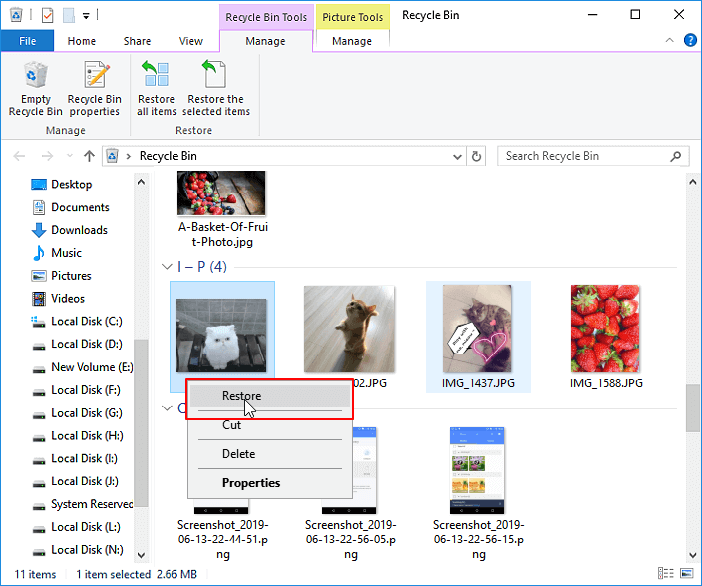
当找不到图像文件或回收站已清空时,图像文件将被永久删除。 您可以继续使用名为FoneDog数据恢复的数据恢复程序来恢复丢失和删除的JPEG照片。 请参阅本文的第1部分:使用FoneDog数据恢复的JPEG恢复软件。
这个基本过程将教您如何通过Windows备份和还原来恢复已删除或丢失的JPEG照片文件。 在执行数据还原之前,请确保用于存储备份照片文件的驱动器已连接到计算机。
步骤01:转到“开始”菜单,转到“控制面板”。 然后,从程序列表结果中选择“控制面板”。
步骤02:选择系统和维护。
步骤03:选择“备份和还原”。
步骤04:单击“还原我的文件”。
步骤05:将出现另一个窗口。 请按照弹出窗口中的说明进行操作,直到完成数据还原。
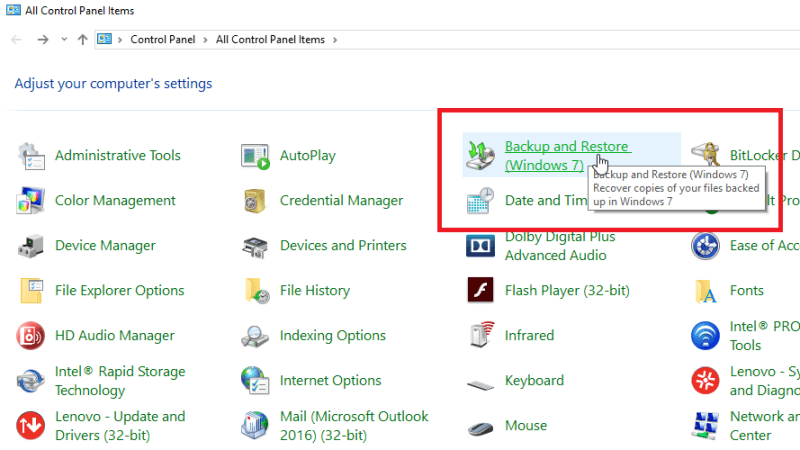
人们也读4种方法来做死笔记本电脑硬盘驱动器恢复如何在Windows 10上执行VHD恢复
照片是我们记住我们所保存的最佳回忆的必不可少的信息。 从技术上讲,我们将它们存储在电话,计算机,数码相机和其他设备等数字设备中,以便在需要查看它们时可以轻松访问这些照片。
照片可以多种格式保存,其中之一就是JPEG,这是用于存储图像文件的常用格式。 JPEG也是数字摄影中通常使用的格式。 现在,将照片转换为视频模式也很受欢迎。 如果视频被意外删除,则可以参考另一篇有关 最好的8种视频恢复软件.
使用数字技术,我们不得不避免可能出现的问题,例如丢失和删除JPEG照片,这些问题确实令人感到沮丧。 但是请不要担心,因为本文讨论了解决问题和执行JPEG恢复软件的多种方法。
根据情况,某些方法可能有效也可能无效。 但是可以肯定的是,这个可靠的工具FoneDog Data Recovery软件将帮助您从任何类型的设备和任何情况下恢复丢失和删除的JPEG照片。
发表评论
评论
热门文章
/
有趣乏味
/
简单困难
谢谢! 这是您的选择:
Excellent
评分: 4.8 / 5 (基于 75 评级)